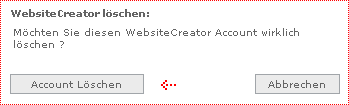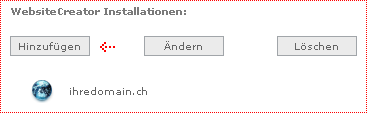
Mit dem Webland WebsiteCreator erstellen Sie einfach und schnell Ihre eigene professionelle Homepage.
Der WebsiteCreator steht Ihnen in der Home Edition für Privatanwender und der Business Edition für KMU's / Firmen zur Verfügung.
In den einzelnen Editionen werden wiederum verschiedene Versionen angeboten.
Weitere Informationen finden Sie auf unserer Homepage: Webland WebsiteCreator
Sie finden hier Hilfe zu:
1. Allgemeine Informationen zum WebsiteCreator
2. WebsiteCreator aktivieren / bestellen
3. Zusätzliche Einstellungen zur Verwendung des WebsiteCreators
4. Websites mit dem WebsiteCreator erstellen/bearbeiten
5. WebsiteCreator Editionen / Versionen - Upgrades / Downgrades
6. WebsiteCreator löschen / kündigen
Sämtliche WebsiteCreator Editionen/Versionen können Sie einfach im System Configurator aktivieren/bestellen.
|
Home Edition - für Privatanwender:
Die Lösung "Home Edition Limited Version" erhalten Sie kostenlos zu jedem WebHosting Angebot.
Die "Home Edition Full Version" können Sie zu günstigen Konditionen optional zu jedem WebHosting Angebot bestellen. |
|
Business Edition - für KMU's/Firmen:
Die Lösung "Business Edition Limited Version" ist ebenfalls kostenlos, jedoch erst ab WebHosting Angebot "Light Server" aktivierbar.
Die "Business Edition Full Version" und "Business Edition Shop Version" können Sie zu günstigen Konditionen optional zu jedem WebHosting ab Angebot "Light Server" bestellen.
|
|
WICHTIG: Kostenpflichtige
Versionen unterliegen den allgemeinen Geschäftsbedingungen WebHosting
und stellen in diesem Sinne Zusatzleistungen/Optionen dar: allgemeinen Geschäftsbedingungen
|
Damit Sie Ihre Webseite mit dem WebsiteCreator erstellen/bearbeiten können muss auf dem Rechner ein Webbrowser einer der folgenden Anbieter und Versionen installiert sein:
Internet Explorer Version 6 oder höher
Mozilla Firefox Version 3.0 oder höher (PC oder Mac)
Es ist keine Software auf Ihrem Rechner zu installieren. Sie können Ihre Website mit dem WebsiteCreator somit weltweit von jedem Rechner mit entsprechendem Webbrowser bearbeiten !
So aktivieren/bestellen Sie ein WebsiteCreator Version:
Wählen Sie die Schaltfläche "Hinzufügen":
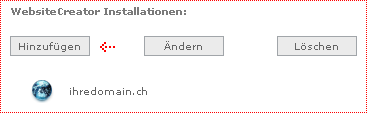
Wählen Sie das gewünschte WebsiteCreator Angebot aus.
Geben Sie das Verzeichnis in welches die fertigen Webseiten publiziert werden soll an.
Lassen Sie das Feld leer um die Webseiten in das Stammverzeichnis (Root) zu publizieren.
Achtung: Anderweitig vorhandene Daten werden allenfalls überschrieben ! Sind Sie sich nicht sicher, so geben Sie hier unbedingt ein Unterverzeichnis an !
Beachten Sie dazu unbedingt den Punkt 3. Zusätzliche Einstellungen zur Verwendung des WebsiteCreators
Wählen Sie die Schaltfläche "Installieren":
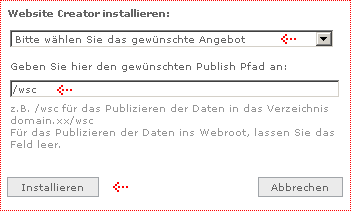
Sie erhalten die entsprechende Installations-Bestätigung.

Jetzt können Sie in wenigen Schritten einfach und schnell Ihre professionelle Webseite erstellen.
Wählen Sie dazu "Anmelden" und folgenden Sie dem WebsiteCreator Assistenten, welcher Sie durch den Erstellungsvorgang führt.
Viel Spass !
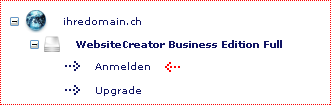
Bei der Installation des WebsiteCreators können Sie wählen, ob Sie die
fertigen Webseiten in das Stammverzeichnis oder ein Unterverzeichnis (z.B.
/wsc) publizieren möchten.
a) Publizieren in das Stammverzeichnis (Root):
Wenn Sie Ihre Webseiten im WebsiteCreator erstellen/bearbeiten können
Sie diese zum Schluss per Knopfdruck in das Stammverzeichnis publizieren.
Die Webseiten/Dateien werden auf Ihrem Webspeicherplatz abgelegt.
Wird Ihre Domain / Webseite von einem Besucher aufgerufen, so erscheint automatisch die mit dem WebsiteCreator erstellte Startseite.
Allfällig bereits bestehende Dateien mit demselben Dateinamen werden überschrieben (index.html etc.)
b) Publizieren in ein Unterverzeichnis:
Wenn Sie Ihre Webseiten im WebsiteCreator erstellen/bearbeiten können
Sie diese zum Schluss per Knopfdruck in das gewählte Unterverzeichnis
publizieren.
Die Webseiten/Dateien werden auf Ihrem Webspeicherplatz abgelegt.
Wird Ihre Domain / Webseite von einem Besucher aufgerufen, so erscheint nun aber nicht automatisch die mit dem WebsiteCreator erstellte Startseite.
Stattdessen wird eine bereits bestehende Startseite (index.html etc.)
aufgerufen.
Möchten Sie, dass direkt Ihre mit dem WebsiteCreator erstellte Startseite
erscheint, so müssen Sie ein sogenanntes Domain-Mapping einrichten.
Wie das geht, erfahren Sie unter "Domaineinstellungen" -> "Domain-Mappings" -> "Neues Domain-Mapping einrichten" -> 4. Variante: Hilfe zu Domain-Mappings
Allfällig bereits bestehende Dateien mit demselben Dateinamen werden überschrieben (index.html etc.)
Um Ihre Webseite zu erstellen oder zu überarbeiten, loggen Sie sich immer zuerst in den System Configurator ein.
Wählen Sie die zu bearbeitende Domain aus und wählen Sie "Applikationen" -> "WebsiteCreator".
Klicken Sie nun auf die gewünschte WebsiteCreator Installation und wählen Sie "anmelden".
Achtung: Haben Sie mehrere WebsiteCreator Accounts abonniert, dürfen Sie sich nicht gleichzeitig an mehr als einem Account anmelden !
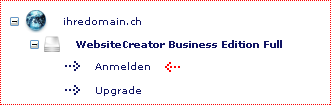
Der WebsiteCreator Assistent erscheint. Nehmen Sie die gewünschten Aenderungen vor und Veröffentlichen Sie zum Schluss Ihre Webseiten.
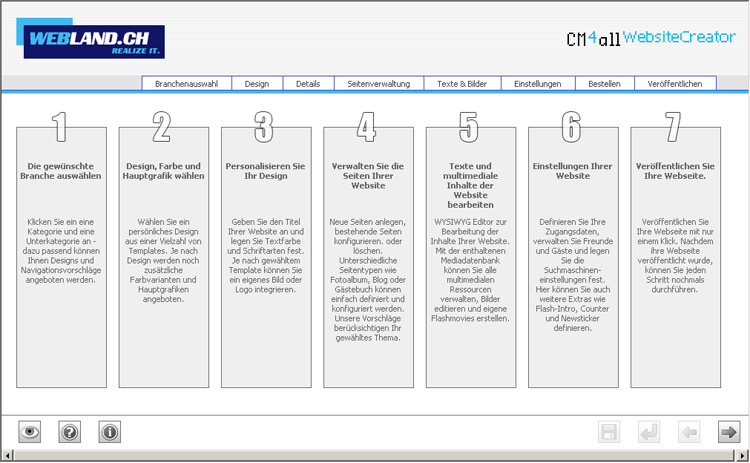
Weitere Hilfe erhalten Sie direkt im WebsiteCreator. Klicken Sie hierzu auf das "Fragezeichen-Symbol" links unten.
Mit dem Webland WebsiteCreator erstellen Sie einfach und schnell Ihre eigene professionelle Homepage.
Der WebsiteCreator steht Ihnen in der Home Edition für Privatanwender und der Business Edition für KMU's / Firmen zur Verfügung.
In den einzelnen Editionen werden wiederum verschiedene Versionen angeboten.
Weitere Informationen finden Sie auf unserer Homepage: Webland WebsiteCreator
Upgrades:
Upgrades können jeweils nur in einer Produktelinie vorgenommen werden. Ein Wechsel von der Home Edition zur Business Edition und umgekehrt sind aus softwaretechnischen Gründen nicht möglich.
Mögliche Upgrades:
Home Edition Limited Version -> Home Edition Full Version
Business Edition Limited Version -> Business Edition Full Version
Business Edition Limited Version -> Business Edition Shop Version
Business Edition Full Version -> Business Edition Shop Version
Downgrades:
Downgrades sind aus softwaretechnischen Gründen generell nicht möglich.
Sehen Sie dazu Punkt 6.
Die kostenlosen Versionen "Home Edition Limited Version" und "Business Edition Limited Version" können Sie, sofern Sie diese nicht mehr benötigen, im System Configurator löschen.
Achtung: Die mit dem WebsiteCreator erstellten Webseiten werden dadurch unwiderruflich unbrauchbar !
Kostenpflichtige Versionen unterliegen den allgemeinen Geschäftsbedingungen WebHosting und stellen in diesem Sinne Zusatzleistungen/Optionen dar: AGB
Kostenpflichtige Versionen können Sie aus diesem Grund nicht selbst löschen.
Kündigen Sie allenfalls nicht mehr benötigte Versionen per E-Mail an support@webland.ch
Achtung: Die mit dem WebsiteCreator erstellten Webseiten werden dadurch unwiderruflich unbrauchbar !
Um eine kostenlose Version zu löschen, wählen Sie diese aus und klicken Sie auf die Schaltfläche "Löschen".
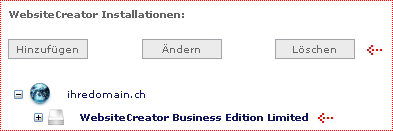
Bestätigen Sie, dass Sie den Account löschen wollen.
Achtung: Die mit dem WebsiteCreator Account erstellten Webseiten werden dadurch unwiderruflich unbrauchbar !